
中国赴任日記~VPN準備編~
中国赴任に備え、wifiルーターにVPNを設定し現地で快適にPS5やswichのオンラインプレイができるのか試したいと思います。
別の記事でPCであれば可能とは見ましたが、PS5やswitchでプレイできるか不安です…。
私は下記の記事を参考にしました。こっちのほうが詳しいと思います。
VPNど素人であるため、この記事には助けられました。
norippy様ありがとうございます。
では使用機器と契約内容と設定手順を紹介します。
1.使用機器(WIFIルータ)
wifiルーターはなんでもいいわけではないです。
下記ページに記載されているルーターであればOKと思います。ASUSの製品が目立ちますね…。
KoolCenter 固件下载服务器
またどんなWIFIルーターを選んだらいいの?と思うかもしれません。
下記ページには、各wifiルータのスペックが簡単に比較できるようになっています。そこでスペックと財布に相談しながら選ぶといいと思います。
Wi-FiルーターのCPU・メーカー別一覧(2023年5月更新) | 24Wireless
※スペックの高いルーターがいいそうですよ。
私は以下の商品を選択しました。
ASUS TUF Gaming AX5400(TUF-AX5400)
TUF Gaming AX5400|Wi-Fiルーター|ASUS 日本
amazonで購入しました。
ほんとはAX3000にしようと思ったのですが、販売中止であったため買えませんでした。紹介されてたのもありますが、頑丈なルータが欲しかったので。
まあ、クラスもプロセッサも同じなので特に問題はないでしょう。
2.契約内容
迷うことなくこちらの契約プランを選択しました。中国でオンラインゲームするならこれがベストだそうです。
結構高額!!
UCSS LOW PING(UCSS LP)
UCSS Low Ping - UCSS (undercurrentss.com)
3.設定手順
詳しい説明は先ほど紹介したnorippy様の記事を参照ください。ここでは、その記事を参考にした手順を書き出してるだけになります。
3-1.ルーターの設定
3-1-1.カスタムFMのダウンロード
下記、リンク先からTUF-AX5400用のカスタムFWをPCにダウンロードしました。
KoolCenter 固件下载服务器
自分がダウンロードした時とファイル名が異なりますが(更新された?)
Ofificial modとかMerlin Genとか複数のリンク先がありましたが、公式のほうがいいと思いダウンロード。
ダウンロード先も複数種類があるので混乱しました。
多分あってると思います。(フラグ)

3-1-2.ルーターにカスタムFMをインストール
はじめてルータにアクセスするとIDやパスワードを登録すると思います。
それが終わったら、以下の画面が表示されると思います。ファームウェアバージョンが3.0.0.4.386_46061となっています。
※ルーター設定ページやファームウェアバージョンは購入した商品で異なると思います。
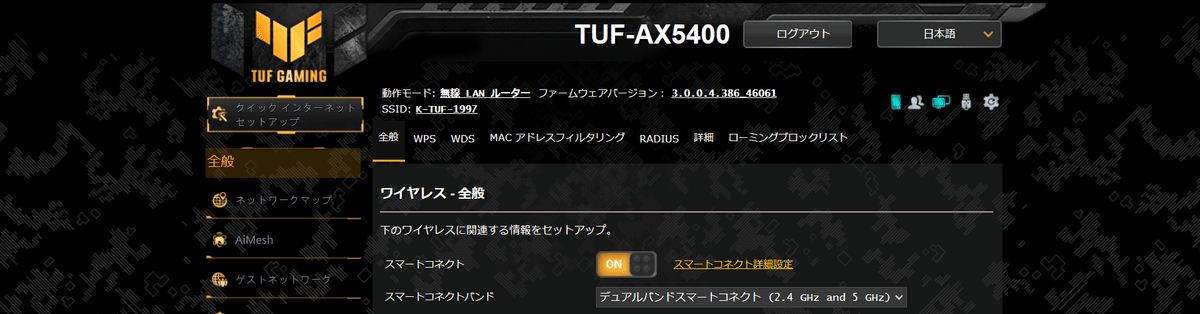
ルーター設定ページを下にスクロールすると管理という項目が見えるはずです。それを選択すると下記画面が表示されるので、青枠で囲ったファームウェア更新を選択ください。
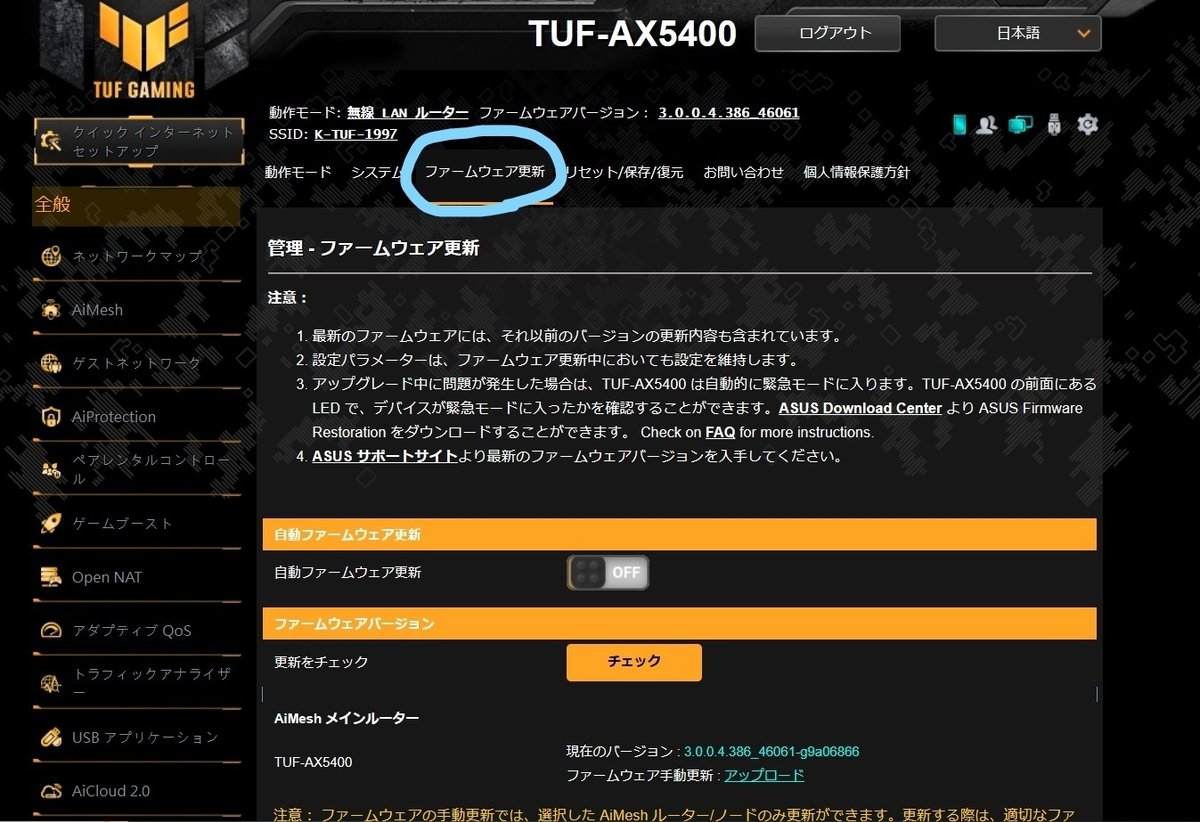
上記、画面一番下にファームウェア手動更新があります。アップロードを選択して、先ほどダウンロードしたカスタムFMを選択して進んでください。すると下記図のようにファームウェアバージョンが
3.0.0.4.386_46061_koolshare
になりました。

カスタムFMインストールによりルーター設定ページの一番下にkoolshareの項目が追加されました。
これでルータへのカスタムFWインストールは終了です。
あってるはずだけどなぁ…。

3.2 UCSS LOW PING契約 & MerlinClashダウンロード
UCSS LOW PING プランを契約しました。このプランは契約してから審査があるようで、実際にプラグインがダウンロードできるまで1週間ほどかかりました。
3-2-1 ルータに適したプラグインをダウンロード
審査が終わるとUCSSのダウンロードページが更新されます。
今回はルーターのプラグインが欲しいのでRouter(7)を選択します。
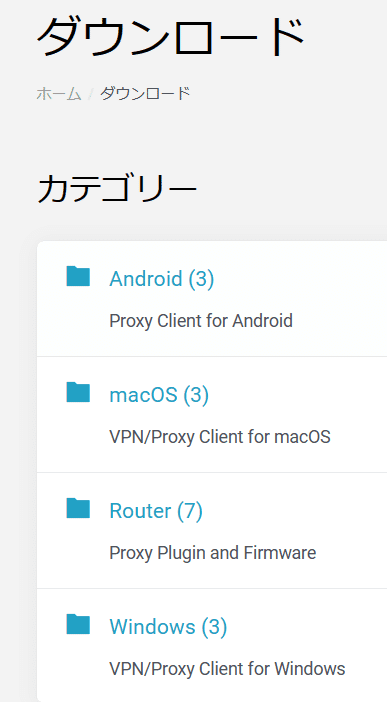
すると7種類のプラグインの中から一つダウンロードします。何をダウンロードすればいいかはMerlin Clash Router List_220729から確認すればいいです。


私が購入した機器はTUF-AX5400なのでAX5400に該当するプラグインをダウンロードすればいいのですが…。あれ!??ない???
リストも古いので更新されてないのかな??とりあえずAX3000の後継機ですし使用しているクラスもプロセッサも同じなのでAX32のリストに該当しているということで特に問題はないかな?…多分。
と、いうことで私は"Merlin Clash (AX32) _220520"をダウンロードしましたよ。すでにこの段階で人柱になってるような…?。
3-2-2 ルーターにMerlin Clash (AX32) _220520をインストール
ルーター設定ページからkoolshareの項目の软件中心を選択しました。
その後、手劫安装のタブに移動しなんちゃら文件を選択すると先ほどダウンロードしたMerlin Clash (AX32) _220520を選択し上なんちゃら井安装で実行してください。
下の手順を参考にすればいいと思いますよ。
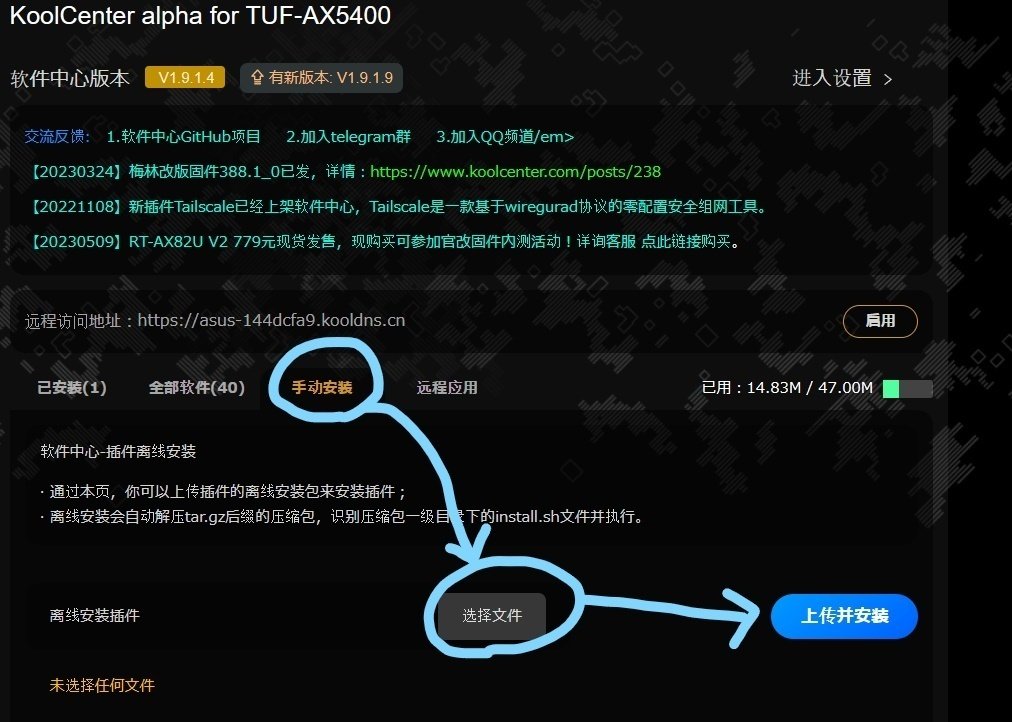
すると、己安装というタブにMerlin Clashが追加されました。
これを見た一番の反応。あれ??norippyさんの紹介図と違うぞ???
猫というか…犬…???
UCSS LOW PING プランのためプラグインが違うのでしょうか…???AX3000の後継機だから大丈夫やろ精神は間違いだったかも????
一抹の不安とともに進んでいきます。

3-2-3 Clash用URLをコピペ
UCSS契約者ページから Clash用URLをコピーしてください。
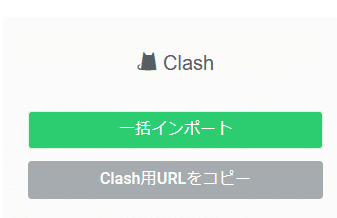
3-2-4 Clash用URLをルータに設定。
Merlin Clash [3in1]の打井を選択します。
画面が切り替わるので配置文件のタブを選択します。
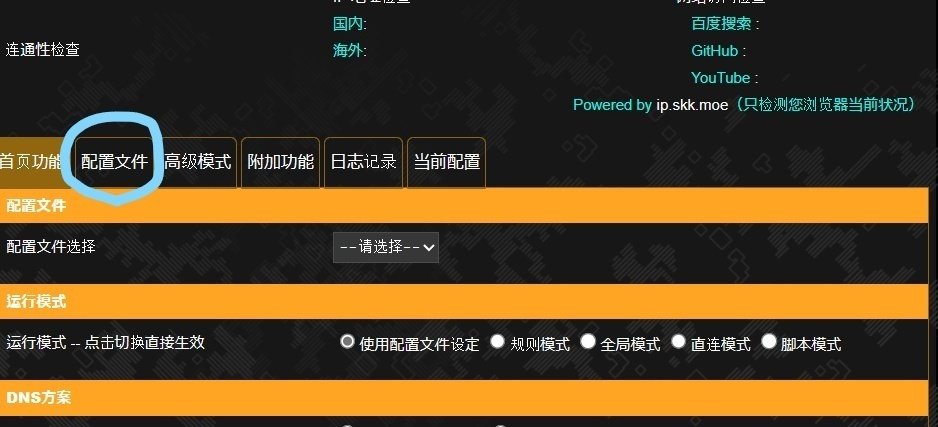
その後、画面をスクロールして
Clash-Yaml配置下裁の項目に3-2-3でコピーしたClash用URLをペーストします。
その後、重命名に名前をつけました。名前はなんでもいいです。
それができたら、隣のClashなんちゃらを選択してください。
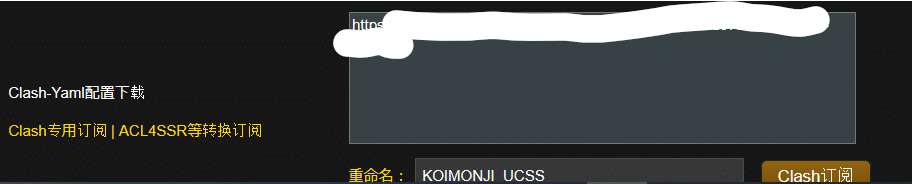
3-2-5 VPNの起動!
いよいよ終盤に近づいてきました。
まずMerlin Clash ホームにある「首页功能」のタブを選択し「Merlin Clash开关」をオンしました。

その後、配置文件选择を選択するとプルタブから3-2-4で作成したKOIMONJI-UCSSが選べるようになってたので選択しました。
DNSの設定等はMerlin Clash(日本語) (notion.site)を参考ください。自分は理解できてません。
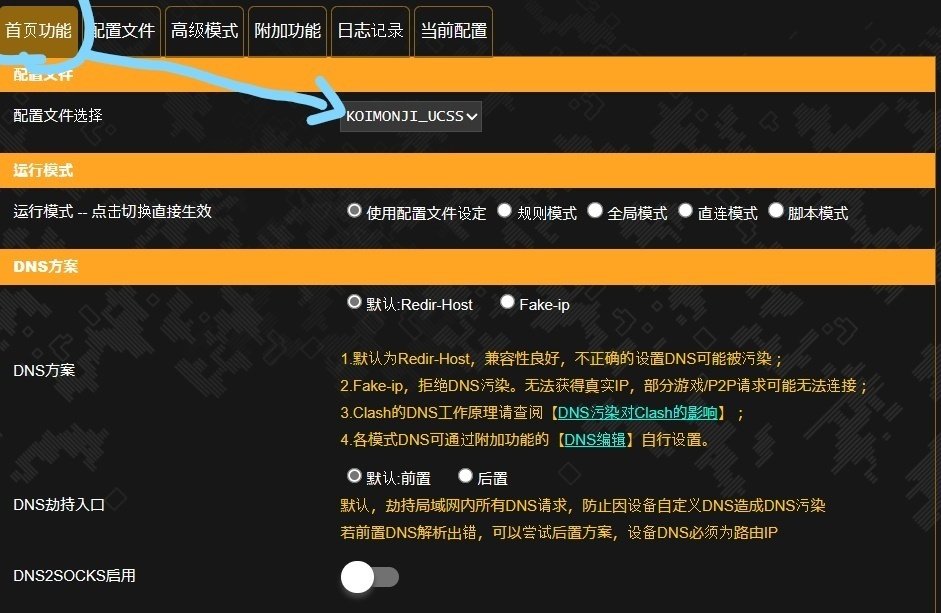
そして、下へスクロールすると「保存&启动」があるので選択するとClashが起動します
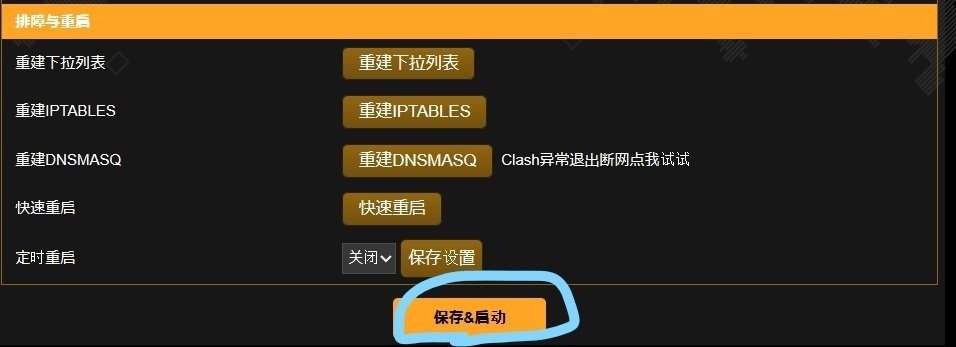
すると国内IPや海外IPなどに数字が出るようになりました。
これで正解かな????
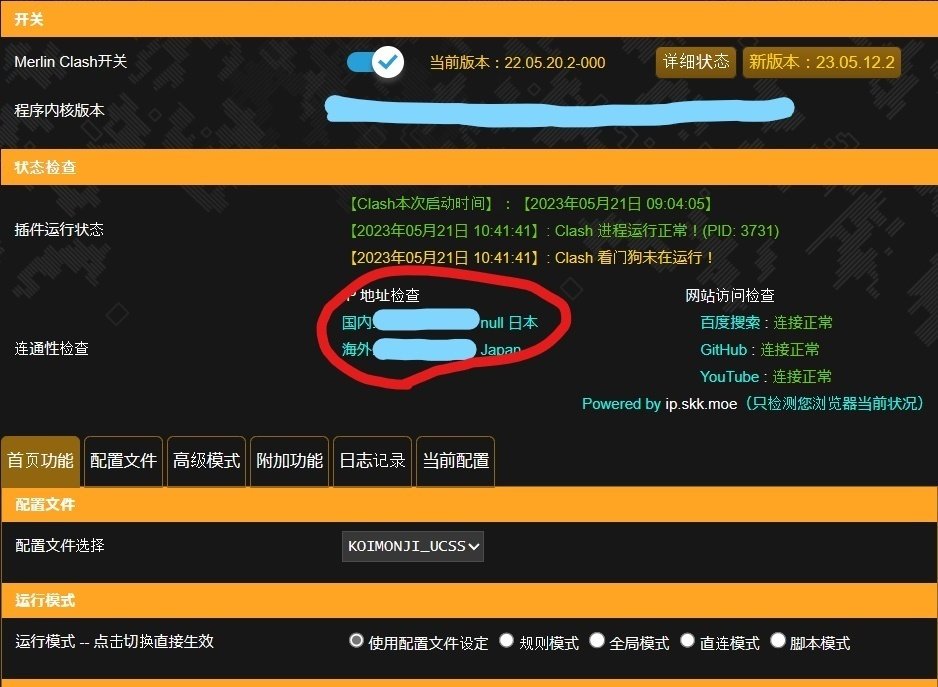
3-2-6 サーバーの切り替え
Clash管理面板のYACD-Clash面板からサーバーの切り替えができます。
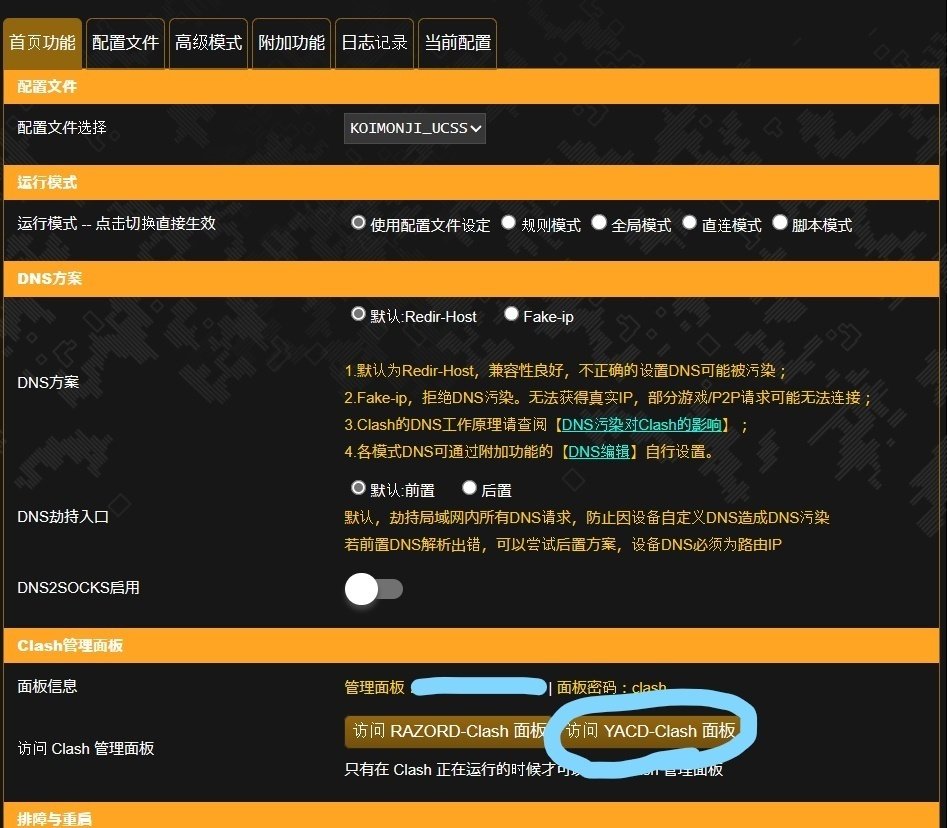
Proxiesからお好みのサーバーを選びました。
UCSS LOW PING は日本や韓国、台湾とか選べるんですね。初期設定は日本になってましたよ。また、プロキシを変更した際は、3-2-5で紹介した保存&启动を選択しないと反映されないっぽいです。

てかPingがすごい高い!!ほんとに中国でできるの??と思いましたが、このUCSS LOW PINGプランは中国で安定するらしくそれ以外の国からの動作は保証さて無いようです。中国で確認するしかないですね…。
4.まとめ
これで、すべての設定は終了しました。あとは中国でぶっつけ本番です。
なにか間違いがあれば指摘していただければと思います。
余談ですがコロナの規制解除に伴い中国向けVISA発給までの日数がかなり伸びてるようです。いつ行くのでしょ(笑)
この記事が気に入ったらサポートをしてみませんか?
